

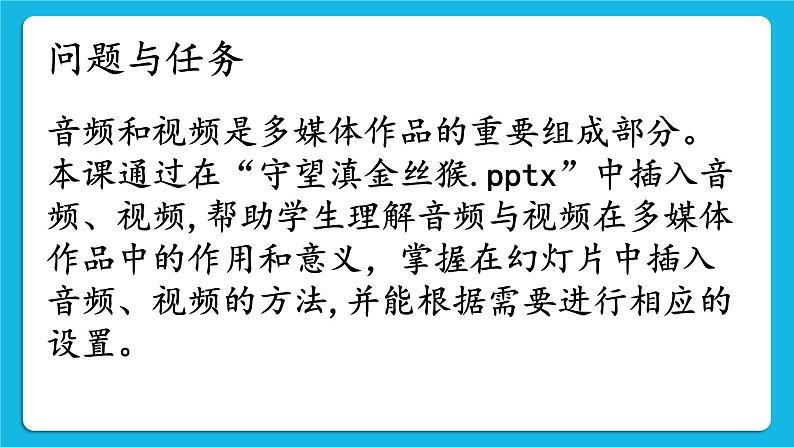



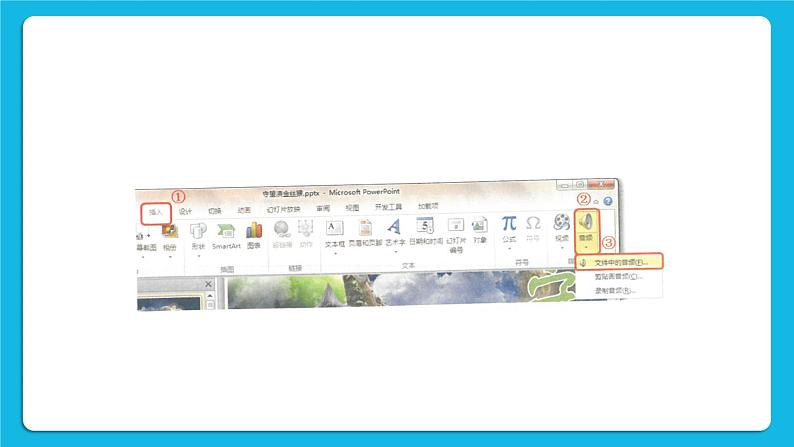

- 第10课 多媒体作品的规划与设计 课件+素材 课件 3 次下载
- 第11课 制作多媒体作品的封面与目录 课件+素材 课件 3 次下载
- 第12课 让多媒体作品“动”起来 课件 课件 3 次下载
- 第13课 让多媒体作品“链”起来 课件 课件 3 次下载
- 第15课 多媒体作品的分享与评价 课件 +素材 课件 3 次下载
教科版七年级下册第十四课 具有视听效果的多媒体作品优质课件ppt
展开1.音频的插入。2.视频的插入。3.Flash动画的插入。
音频和视频是多媒体作品的重要组成部分。本课通过在“守望滇金丝猴.pptx”中插入音频、视频,帮助学生理解音频与视频在多媒体作品中的作用和意义,掌握在幻灯片中插入音频、视频的方法,并能根据需要进行相应的设置。
一、插入音频在多媒体作品中插入与主题相配的音频,可以使演示文稿在播放时先声夺人。下面我们为“守望滇金丝猴.pptx”添加背景音乐,具体操作步骤如下。(1)打开“守望滇金丝猴.pptx”,进入“封面”幻灯片。
(2)在“插入”选项卡的“媒体”选项组中,单击“音频”按钮 在弹出的下拉选项中选择“文件中的音频”,如图14-1所示,弹出“插入音频”对话框。
(3)在“插入音频”对话框中,选择素材文件夹中的音频文件“music.wma”,单击“插入”按钮后,幻灯片中出现如图14-2所示的音频图标。
(4)播放幻灯片时,若要使音乐从第一张幻灯片一直播放到最后一张幻灯片,应先选中音频图标,再单击“音频工具”的“播放”选项卡,设置开始方式为“跨幻灯片播放”,并勾选“循环播放,直到停止”和“播完返回开头”,如图14-3所示。
(5)播放测试,确认无误后,保存文件“守望滇金丝猴.pptx”。试一试 选中音频小喇叭图标,试一试音频文件是否能添加动画效果?想一想 插入到PwerPint中的常见音频文件格式有哪些?提示 如果遇到PwerPint不支持的音频文件格式,可以用“格式工厂”软件转换音频文件的格式。
视频的插入使多媒体作品内容更加生动形象,可以在PwerPint中插入的视频文件格式有AVI, MPEG等。我们可以把视频的第一幅画面设置为某张图片,显示视频的主题;若只需要视频的某一小段,我们可以对视频进行剪裁,具体操作步骤如下。(1)在“守望滇金丝猴.pptx”,中,选中“最大的滇金丝猴自然保护区——白马雪山”幻灯片。
(2)在“插入”选项卡的“媒体”选项组中,单击“视频”按钮,在弹出的下拉选项中选择“文件中的视频”,插入素材文件夹中的视频文件“白马雪山.mp4”。(3)调整视频样式。选中插入的视频文件,在“视频工具”的“格式”选项卡中选择“视频样式”组中的一种样式修饰视频文件,如图14-4所示,设置成“中等复杂框架,渐变”样式。
试一试 为幻灯片中的视频设置不同的视频样式,对比其效果。 提示 视频工具的“格式”选项卡不仅可以设置视频文件的视频样式,还可以对视频的亮度、对比度、颜色、大小、视频边框、形状和效果等进行调整。
(4)设置“标牌框架”。选中幻灯片中的视频,在“视频工具”的“格式”选项卡,执行“调整”→“标牌框架”→“文件中的图像”命令。在弹出的“插入图片”对话框中,选择素材文件夹中的“白马雪山.jpg”,最终效果如图14-5所示。
(5)剪裁视频。在“播放”选项卡的“编辑”选项组中,单击“剪裁视频”按钮,在“剪裁视频”对话框中通过绿色和红色小滑块设置剪裁视频的开始时间和结束时间,如图14-6所示。
提示 为了使视频与幻灯片切换更完美地结合起来,可以设置视频的“淡入”和“淡出”效果。试一试 (1)查看“守望滇金丝猴.pptx”在插入视频之前和插入视频之后文件大小的变化。(2)在网络上搜索PwerPint中插入视频的其他方法。(3)播放测试,保存文件“守望滇金丝猴.pptx”。
三、插入Flash动画在PwerPint中插入Flash动画的方法有很多,下面介绍一种利用“控件”插入Flash动画的方法。(1)在“守望滇金丝猴.pptx”中,选中“封底”幻灯片。(2)启用“开发工具”选项卡。具体操作步骤如图14-7所示。
①单击PwerPint窗口标题栏上的“自定义快速访问工具栏”按钮,选择“其他命令”选项,打开“PwerPint选项”对话框。②在“PwerPint选项”对话框中,选择“自定义功能区”选项,勾选“主选项卡”下的“开发工具”,单击“确定”按钮,即可启动“开发工具”选项卡。
(3)确定Flash动画的显示位置。①在“开发工具”选项卡的“控件”选项组中,单击“其他控件”按钮,打开“其他控件”对话框。②在“其他控件”对话框中,选择“Shckwave Flash Object”对象,单击“确定”按钮。提示 控件列表内容很多,可以按【S】键,快速定位控件。
③光标变成细“+”字形状,在幻灯片窗格中拖动鼠标来插入Flash控件。(4)设置Flash动画的路径。①鼠标右键单击刚插入的矩形Flash控件区。②在弹出的快捷菜单中选择“属性”选项。
③在弹出的“属性”窗口中找到Mvie项,单击之后在空白单元格中输入要插入的Flash动画的绝对路径和文件名,如图14-9所示。
提示 尽量将Flash文件跟当前演示文稿存放在同一文件夹下,空白单元格中可直接输入文件名,如“fish.swf”。(5)放映幻灯片,观看插入的Flash动画效果。
1 尝试在自己的多媒体作品中插入背景音乐,并对背景音乐进行剪裁,使背景音乐与作品内容更吻合。2 从网上下载与自己作品相关的视频,插入自己的作品中去,并修改视频的样式,对视频进行恰当的剪裁,并为其设置“标牌框架”。
这节课,我学习、体验了音频、视频和Flash动画的插入技术……提高了信息技术素养!
音频的插入 视频的插入 Flash动画的插入
具有视听效果的多媒体作品
初中信息技术教科版七年级下册第三单元 多媒体作品的制作第十五课 多媒体作品的分享与评价评优课ppt课件: 这是一份初中信息技术教科版七年级下册第三单元 多媒体作品的制作第十五课 多媒体作品的分享与评价评优课ppt课件,文件包含第15课多媒体作品的分享与评价课件pptx、第15课打包演示文稿高清480Pmp4、第15课有形的翅膀高清480Pmp4等3份课件配套教学资源,其中PPT共24页, 欢迎下载使用。
信息技术第十一课 制作多媒体作品的封面与目录一等奖课件ppt: 这是一份信息技术第十一课 制作多媒体作品的封面与目录一等奖课件ppt,文件包含第11课制作多媒体作品的封面与目录课件pptx、第11课PPT制作创意插图目录超清720Pmp4、第11课PPT设计封面制作高清480Pmp4等3份课件配套教学资源,其中PPT共36页, 欢迎下载使用。
初中信息技术教科版七年级下册第十课 多媒体作品的规划与设计试讲课ppt课件: 这是一份初中信息技术教科版七年级下册第十课 多媒体作品的规划与设计试讲课ppt课件,文件包含第10课多媒体作品的规划与设计课件pptx、金丝猴文字素材docx、滇金丝猴上央视201712高清480Pmp4等3份课件配套教学资源,其中PPT共39页, 欢迎下载使用。













